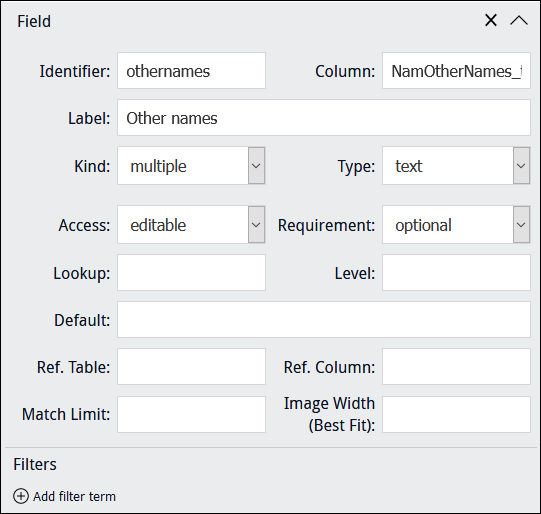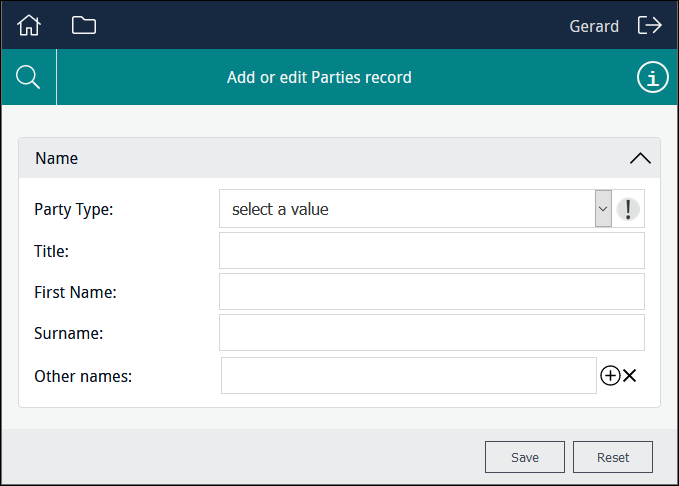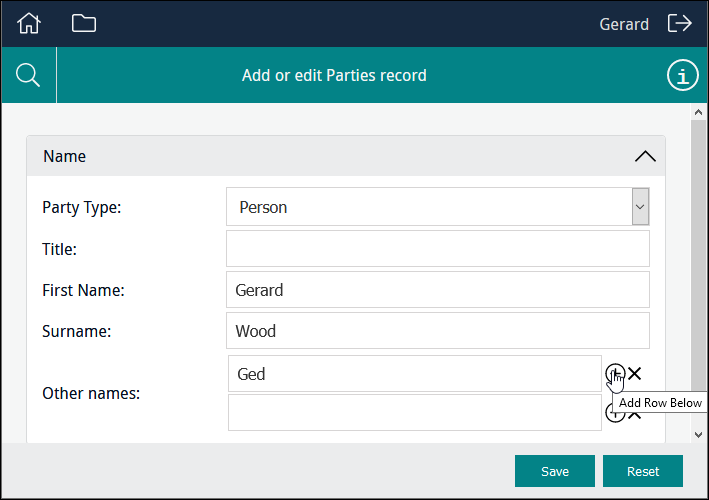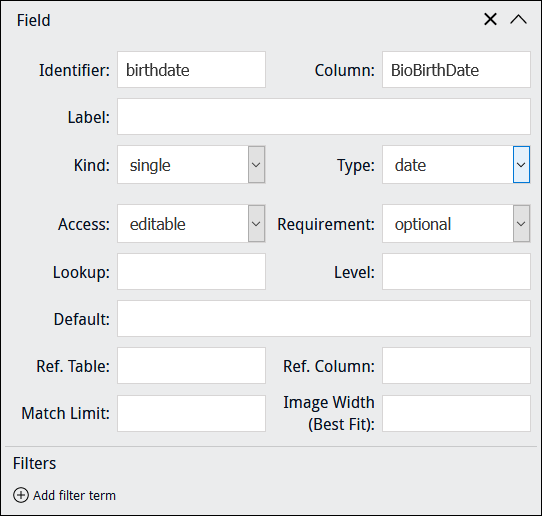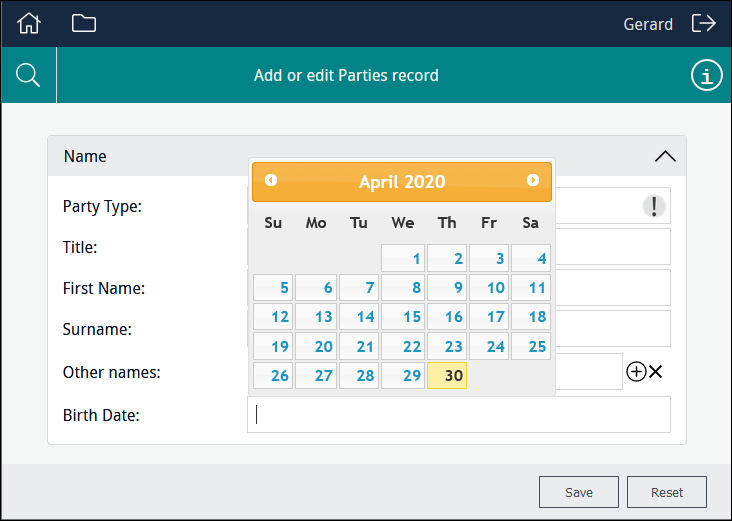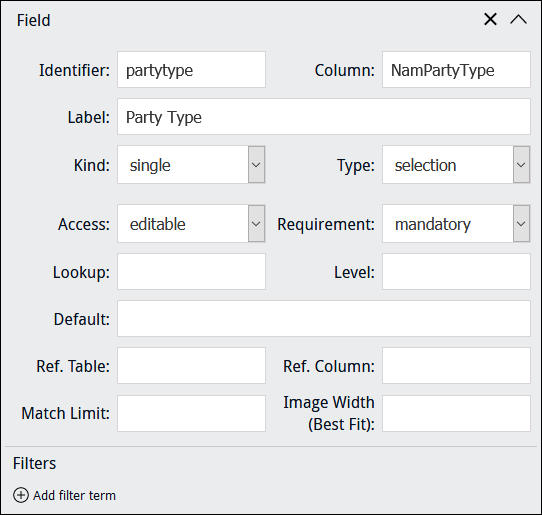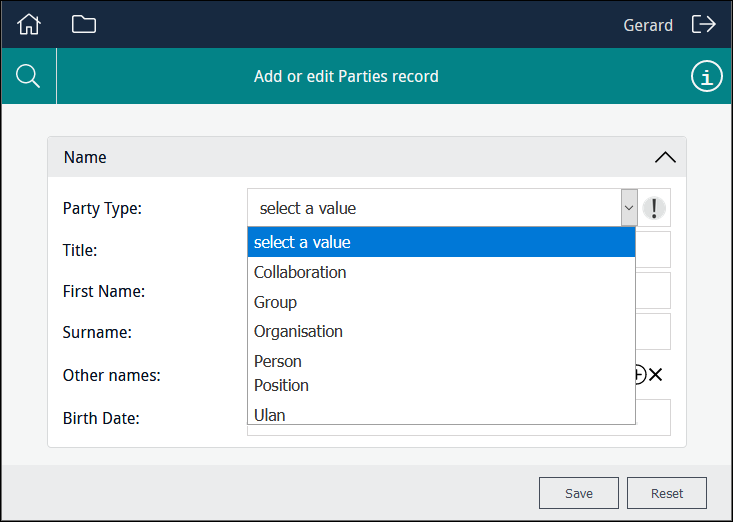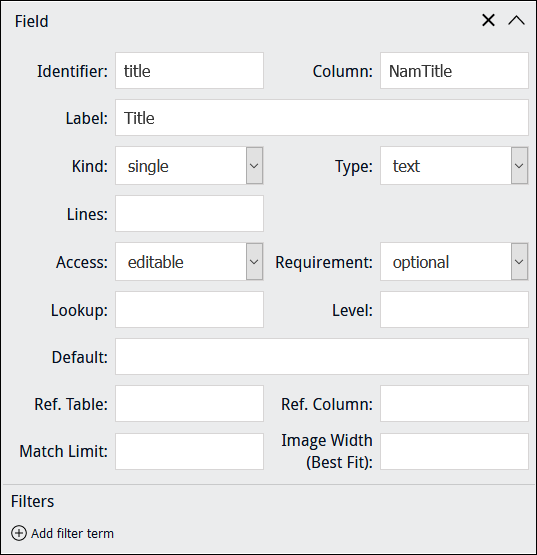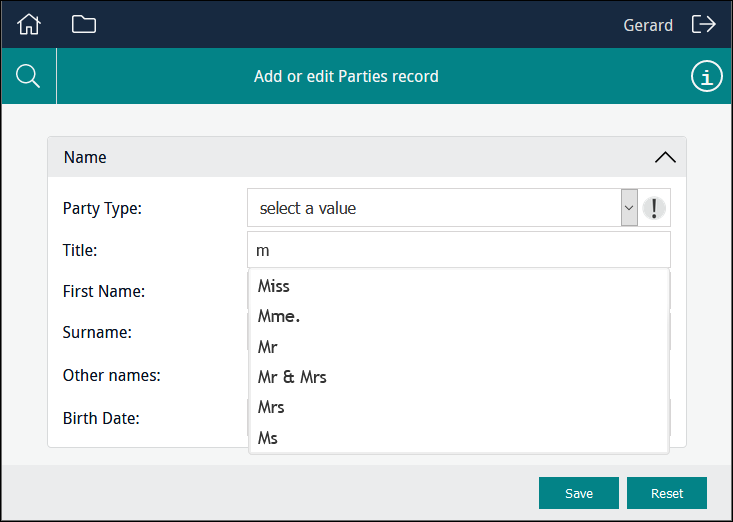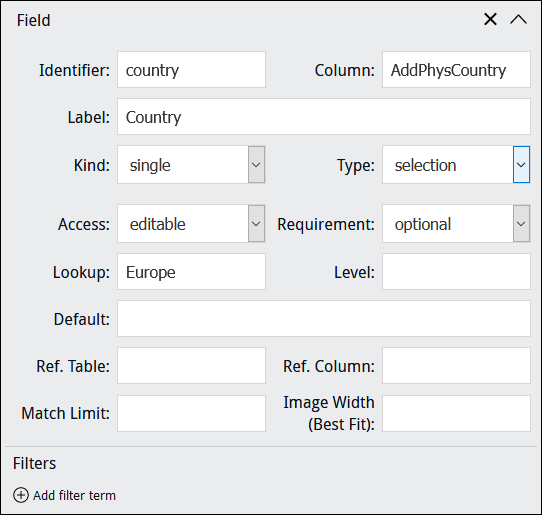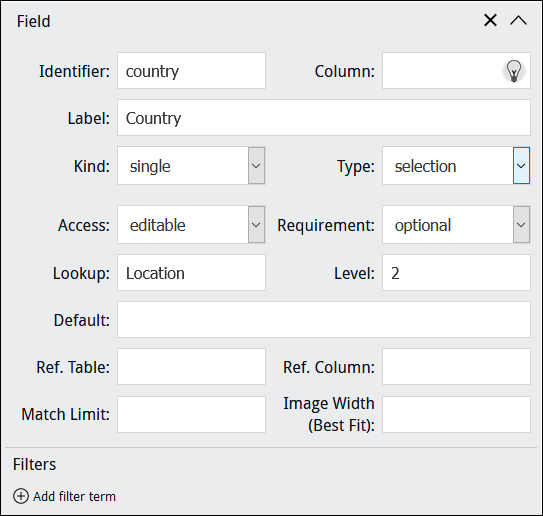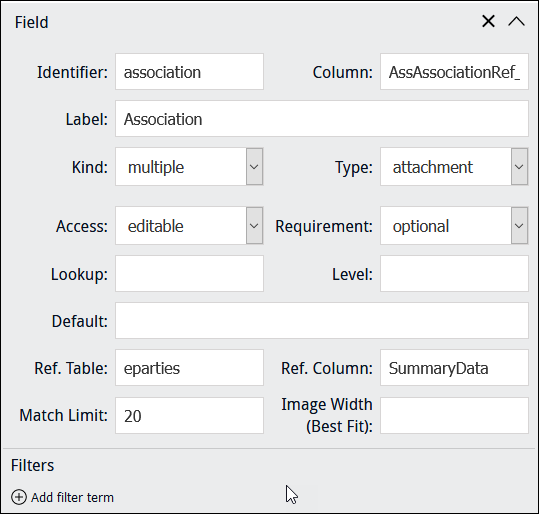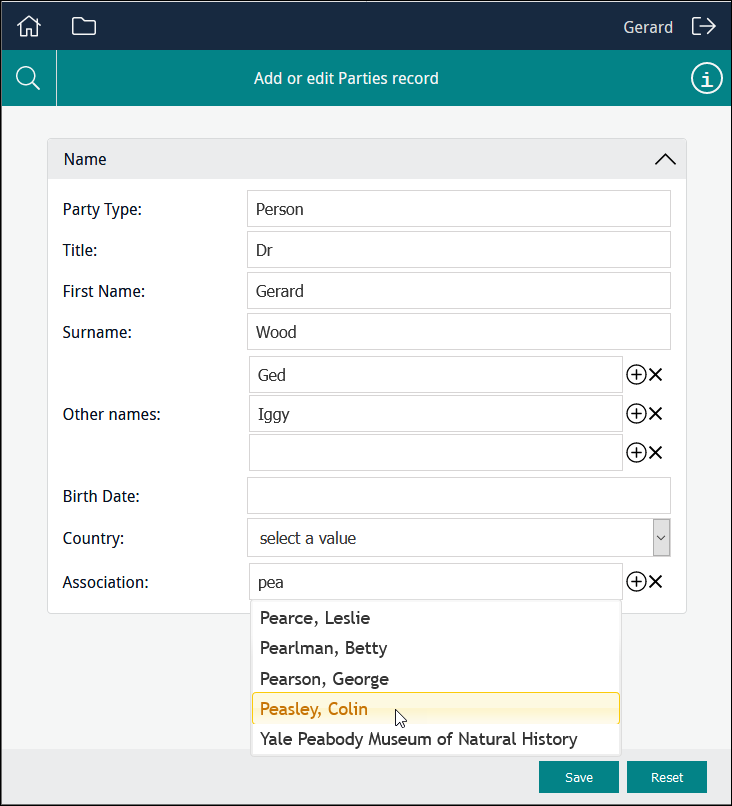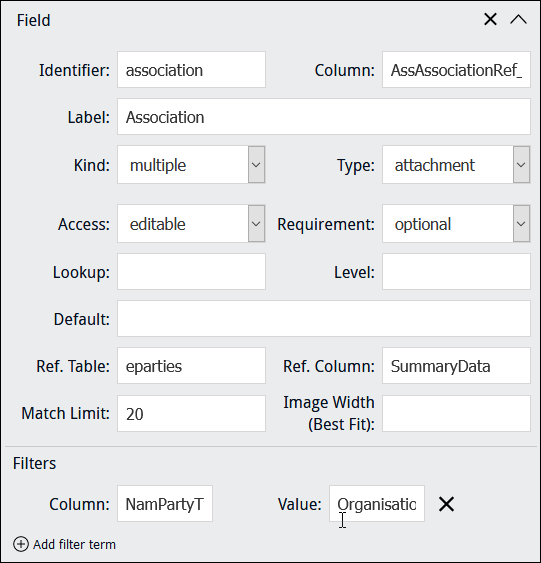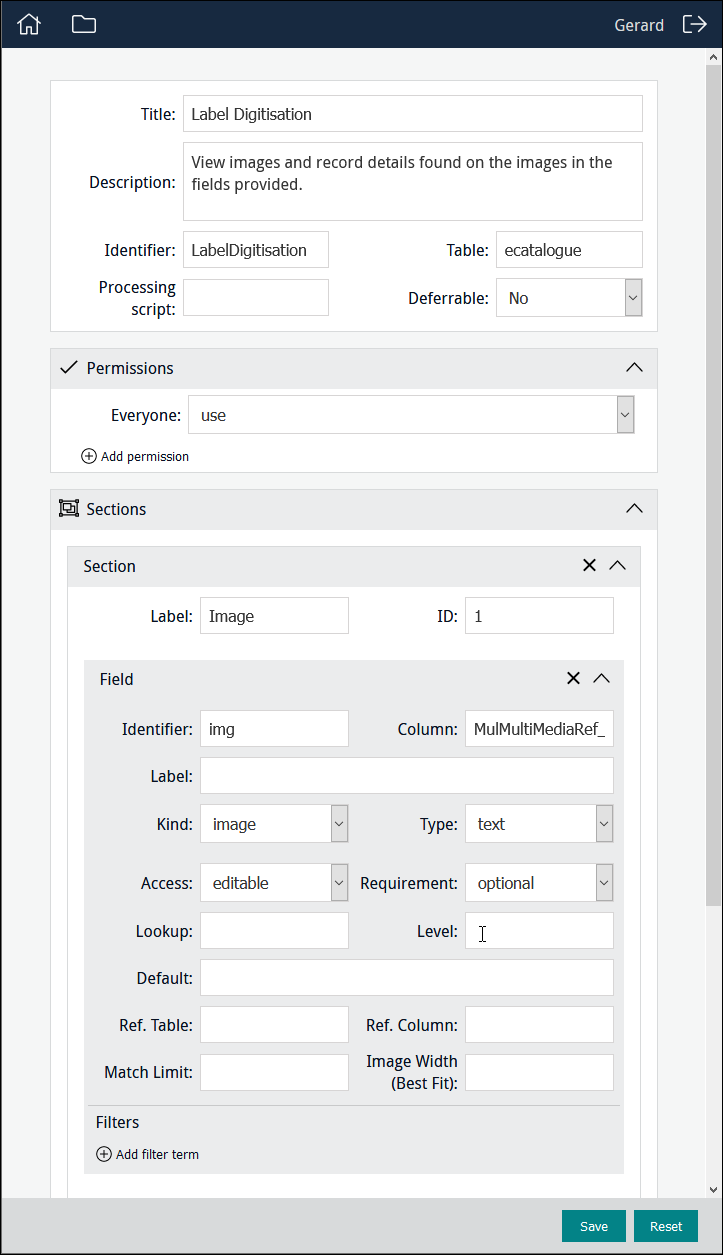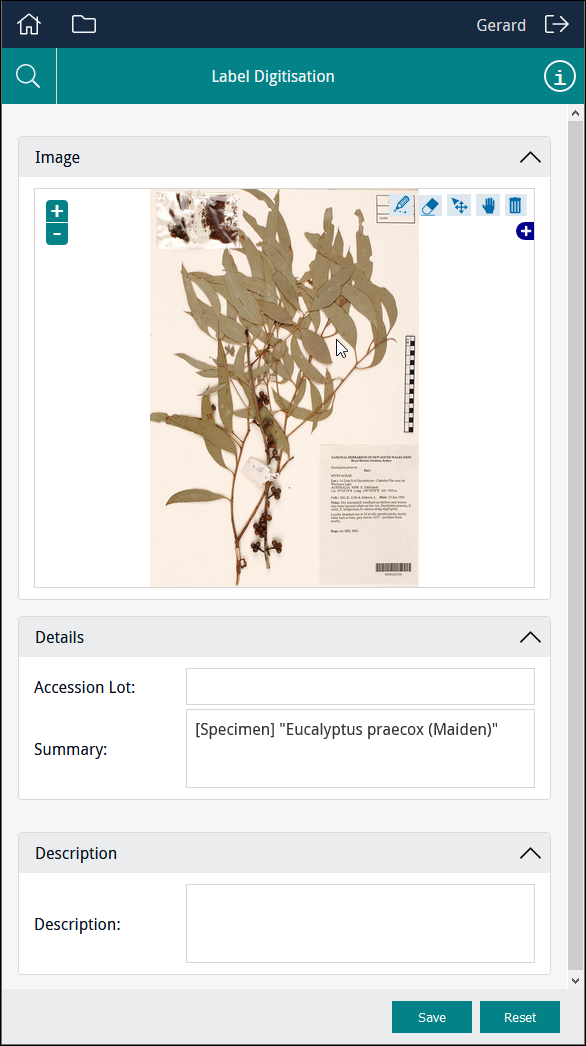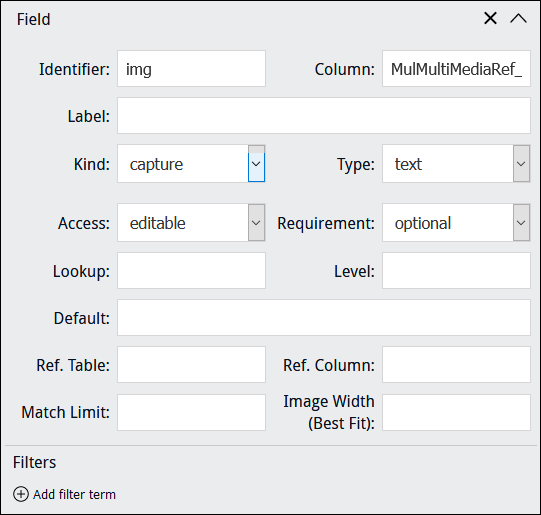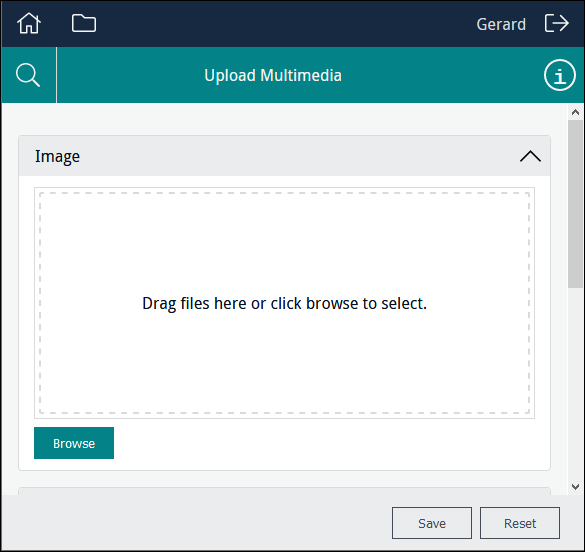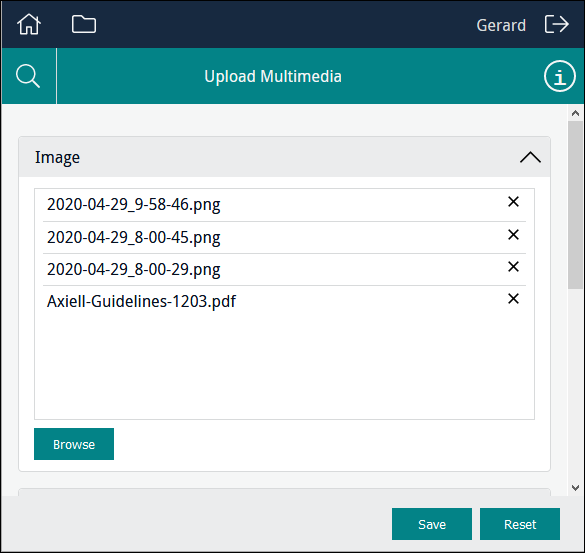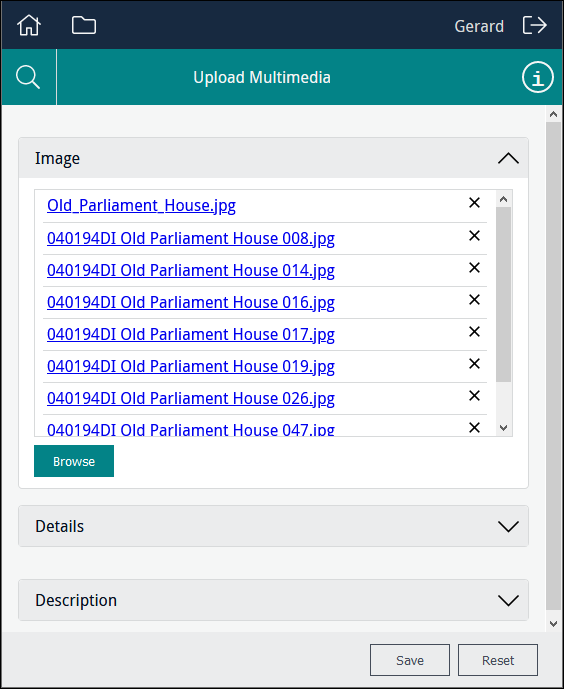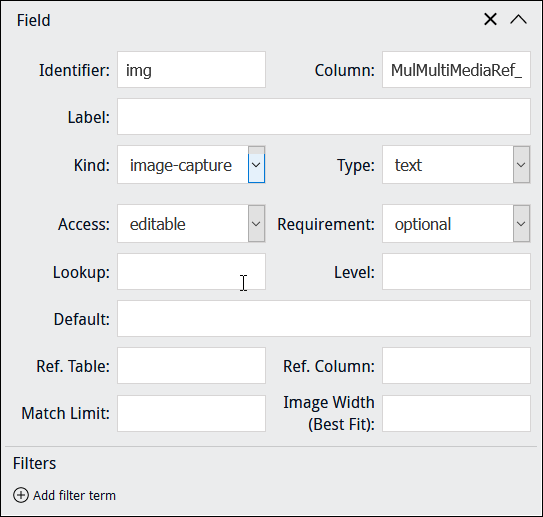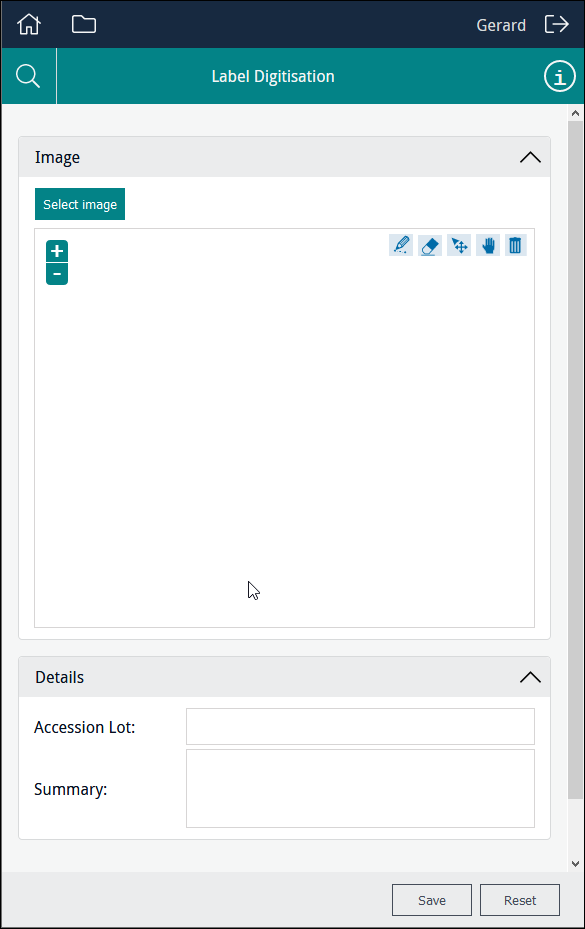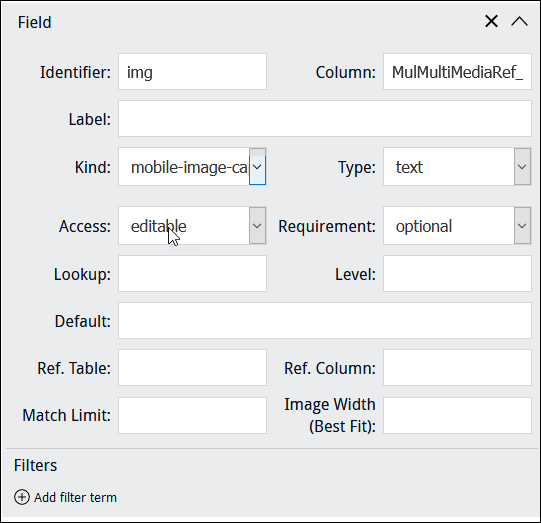Types de champ
Vous trouverez ici des détails sur les types de champs disponibles :
Lorsqu'un Genre de multiple est spécifiée pour un champ :
l'utilisateur se verra présenter un seul champ de saisie de données dans un premier temps (Autres noms dans cet exemple) :
En cliquant sur l'icône Ajouter ligne à côté d'une ligne, vous ajouterez une ligne immédiatement en dessous :
à côté d'une ligne, vous ajouterez une ligne immédiatement en dessous :
En sélectionnant l'icône Supprimer ligne à côté d'une ligne, vous supprimez cette ligne.
à côté d'une ligne, vous supprimez cette ligne.
Note: Lorsque le nom back-end d'une table de valeurs est spécifié dans la colonne, Genre est automatiquement défini sur multiple. Dans l'exemple ci-dessus, NamOtherNames_tab est le nom back-end du champ Autres noms : (Détails personnels).
Si la Colonne est associée à une Liste de consultation, la sélection d'un Type de selection présentera aux utilisateurs une liste déroulante en lecture seule de valeurs tirées de la Liste de consultation associée à la Colonne. Par exemple, un champ tel que Type de personne/organisation dans le module Personnes/Organisations, qui porte le nom back-end NamPartyType, est associé à une Liste de consultation appelée Party Type. Pour afficher les valeurs de la Liste de consultation associée à la Colonne, il n'est pas nécessaire de spécifier le nom de la Liste de consultation dans Liste de consultation :
Vous spécifieriez une Liste de consultation différente dans Liste de consultation si vous vouliez que les utilisateurs puissent sélectionner une valeur dans une Liste de consultation différente afin de sauvegarder cette valeur dans la Colonne.
Dans cet exemple, l'utilisateur peut choisir parmi une liste de titres en lecture seule tirée de la colonne NamPartyType :
Note: Si une Liste de consultation est importante, il peut être judicieux de spécifier Type: text plutôt que Type: selection, car Type: text filtre la liste des valeurs présentées aux utilisateurs lorsque des données sont saisies dans un champ, plutôt que d'afficher toutes les valeurs disponibles dans une liste déroulante.
Si la Colonne est associée à une Liste de consultation, la sélection d'un Type de text présentera aux utilisateurs une liste déroulante filtrée en lecture seule de valeurs tirées de la Liste de consultation associée à la Colonne. Le filtrage se produit lorsque l'utilisateur saisit des caractères dans le champ. Par exemple, un champ tel que Titre : (Détails personnels) dans le module Personnes/Organisations, qui porte le nom back-end NamTitle, possède une Liste de consultation appelée Title :
Note: Si le champ spécifié dans la Colonne est associé à une Liste de consultation, il n'est pas nécessaire de spécifier une Liste de consultation dans la Liste de consultation : la Liste de consultation associée avec la Colonne est automatiquement disponible pour l'utilisateur de l’Entrée de données.
Dans cet exemple, lorsque l'utilisateur saisit des caractères dans le champ, une liste filtrée en lecture seule de titres tirés de la colonne NamTitle s'affiche :
Vous spécifieriez une Liste de consultation différente dans Liste de consultation si vous vouliez que les utilisateurs puissent sélectionner une valeur dans une Liste de consultation différente afin de sauvegarder cette valeur dans la Colonne.
Note: Si une Liste de consultation est importante, il peut être judicieux de spécifier Type: text plutôt que Type: selection, car Type: text filtre la liste des valeurs présentées aux utilisateurs lorsque des données sont saisies dans un champ, plutôt que d'afficher toutes les valeurs disponibles dans une liste déroulante.
Lorsqu'un champ est spécifié comme ayant un Type de selection ou Text et que Colonne a une Liste de consultation associée, l'utilisateur se voit présenter une liste de valeurs en lecture seule tirées de Colonne.
Note: Pour afficher les valeurs de la Liste de consultation associée à la Colonne, il n'est pas nécessaire de spécifier le nom de la Liste de consultation dans Liste de consultation.
L'option Liste de consultation est utilisée :
- En conjonction avec
selectionoutextet Colonne.Le nom back-end de toute Liste de consultation peut être spécifié dans Liste de consultation afin de présenter ses valeurs à un utilisateur au lieu des valeurs tirées de Colonne.
Cela peut être utile, par exemple, si la Colonne comprend un grand nombre d'entrées et que seul un petit nombre est nécessaire pour la saisie des données.
Par exemple, AddPhysCountry est associé avec la Liste de consultation
Location, mais dans cet exemple, le formulaire comprendra une liste déroulante de valeurs tirées de la Liste de consultationEurope. Une valeur sélectionnée par l'utilisateur sera enregistrée dans la colonne AddPhysCountry : - Si aucune Colonne n'a été spécifiée lors de l'utilisation d'un script de traitement pour effectuer un traitement spécial.
Spécifiez le nom back-end d'une Liste de consultation pour présenter ses valeurs à un utilisateur. Si la Liste de consultation est une hiérarchie à plusieurs niveaux, utilisez le champ Niveau pour spécifier le niveau de hiérarchie à présenter :
Lorsqu'un champ de pièce jointe est spécifié dans la Colonne, une boîte de dialogue texte est présentée à l'utilisateur ; lorsqu'une valeur est saisie dans la boîte de dialogue texte, une requête est effectuée dans Ref. Colonne dans le module cible (Ref. Table) et les résultats de la correspondance sont listés (jusqu'au nombre spécifié dans Limite de correspondance) parmi lesquels l'utilisateur peut sélectionner un enregistrement. Lors de la sauvegarde du Formulaire, un fichier joint est fait à l'enregistrement sélectionné dans le module cible à partir de la Colonne (le NEI de l'enregistrement de fichier joint est sauvegardé dans la Colonne).
Lorsqu'un champ de fichier joint est spécifié dans la Colonne :
- La table à laquelle il se joint est automatiquement spécifiée dans Réf. Table, et Réf. Colonne est définie à Données sommaires ; un nombre par défaut (20) est ajouté à Limite de correspondance.
- Il est possible de spécifier un Filtre pour restreindre les enregistrements qui sont retournés par la requête du module cible.
Dans cet exemple simple, les utilisateurs se verront présenter un champ qui se rattache au module Personnes/Organisations :
Au fur et à mesure que des lettres sont saisies dans le champ, les enregistrements sont progressivement filtrés et tous les enregistrements correspondants dans le module Personnes/Organisations seront listés :
Lorsque l'utilisateur sélectionne une entrée dans la liste et clique sur  le fichier joint est fait à une personne ou à une organisation associée à l'enregistrement des Personnes/Organisations en cours (le NEI de l'enregistrement du fichier joint est enregistré dans la Colonne).
le fichier joint est fait à une personne ou à une organisation associée à l'enregistrement des Personnes/Organisations en cours (le NEI de l'enregistrement du fichier joint est enregistré dans la Colonne).
Lorsqu'un champ de fichier joint est spécifié dans la Colonne :
- Le type est automatiquement défini sur
attachment. - Réf. Table est automatiquement définie comme le nom back-end de la table à laquelle se joint le champ de fichier joint spécifié dans la Colonne.
- Réf. Colonne est automatiquement définie comme Données sommaires. Il s'agit de la colonne faisant la requête d’une correspondance lorsqu'un utilisateur saisit des valeurs dans le formulaire. La colonne recherchée peut être changée en n'importe quelle colonne de Réf. Table.
- Limite de correspondance est automatiquement réglé sur le nombre de résultats par défaut (20) à afficher à l'utilisateur. Ce numéro peut être modifié selon les besoins.
Plutôt que de présenter aux utilisateurs tous les enregistrements possibles dans le module Personnes/Organisations, il est possible d'ajouter un filtre qui limite les enregistrements renvoyés lorsque l'utilisateur saisit des caractères dans le champ.
Pour ajouter un filtre, cliquez sur 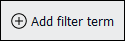 et spécifiez une Colonne et une Valeur pour limiter les enregistrements renvoyés lorsque l'utilisateur saisit des caractères dans le champ. Dans cet exemple, seuls les enregistrements où Type de partie = Organisation seront répertoriés :
et spécifiez une Colonne et une Valeur pour limiter les enregistrements renvoyés lorsque l'utilisateur saisit des caractères dans le champ. Dans cet exemple, seuls les enregistrements où Type de partie = Organisation seront répertoriés :
EMu (à partir de la version 5.0) : des guillemets doubles échappés sont nécessaires autour de toute valeur qui comprend un espace, New Zealand par exemple, afin de faire correspondre une valeur exactement. Par exemple, pour ajouter un filtre qui ne répertorie que les enregistrements pour les partis en Nouvelle-Zélande, vous devez spécifier :
- Colonne =
AddPhysCountry - Valeur =
\"New Zealand\"
Il est possible d'afficher une image sur un formulaire, et de permettre aux utilisateurs de télécharger des éléments multimédias accessibles sur leur appareil, et de capturer une image avec leur appareil et de la télécharger.
Quatre Genres d'images sont disponibles :
image- Le NEI de l'enregistrement Multimédia de l'image.
- Son état de zoom (lorsque l'image est réaffichée, elle sera zoomée en conséquence).
- Tous les polygones marqués sur l'image.
capturePermettre aux utilisateurs de localiser des éléments multimédias de tout genre accessibles à leur appareil et de les télécharger.
Note:
capturene permet pas aux utilisateurs de prendre une photo avec leur appareil et de la télécharger. Genre : capture
Genre : capture
En spécifiant un Genre de
capture, notre objectif est de permettre aux utilisateurs de localiser tout type de fichier multimédia accessible à leur ordinateur/dispositif et de le télécharger.Note:
capturene permet pas aux utilisateurs de prendre une photo avec leur appareil et de la télécharger via le Formulaire.Lorsqu'un Genre de
capturea été sélectionné, nous dirigeons Colonne vers un champ qui contiendra des détails sur l'image lorsque celle-ci sera téléchargée à l'aide du Formulaire :Dans cet exemple, la Colonne pointe vers MulMultiMediaRef_tab, un champ de texte du module Catalogue qui contient des détails sur les multimédias téléchargés pendant la saisie des données :
Les utilisateurs peuvent faire glisser un ou plusieurs fichiers sur le contrôle ou cliquer sur Naviguer pour naviguer vers un fichier et l'ajouter au contrôle :
Un fichier peut être supprimé de la liste en cliquant sur
 à côté du nom du fichier.
à côté du nom du fichier.Note: La commande
capturene fait que lister le nom des fichiers multimédias, elle ne les prévisualise pas.Lorsque le Formulaire est sauvegardé, un enregistrement est créé dans le module Multimédia pour chacun des fichiers téléchargés. Lorsqu'on utilise un Formulaire pour créer ou modifier un enregistrement, dans le module Catalogue par exemple, les enregistrements Multimédia nouvellement créés seront attachés à l'enregistrement en cours.
Si le Formulaire permet aux utilisateurs de faire la requête des enregistrements existants dans un module, tout multimédia déjà attaché à l'enregistrement sera listé :
Note: Une ressource multimédia répertoriée dans le contrôle
capturepeut être téléchargée. La manière de procéder dépend du navigateur utilisé et de la façon dont il a été configuré pour traiter les liens. Par exemple, il peut être possible de télécharger la ressource en faisant un clic gauche sur le lien, ou il peut être nécessaire de faire un clic droit sur un lien et de sélectionner Sauvegarder le lien sous.En cliquant sur
 à côté d'un nom de fichier, vous supprimez l'enregistrement Multimédia joint à l'enregistrement actuel.
à côté d'un nom de fichier, vous supprimez l'enregistrement Multimédia joint à l'enregistrement actuel.image-capture- Le NEI de l'enregistrement Multimédia de l'image.
- Son état de zoom (lorsque l'image est réaffichée, elle sera zoomée en conséquence).
- Tous les polygones marqués sur l'image.
mobile-image-capture- Le NEI de l'enregistrement Multimédia de l'image.
- Son état de zoom (lorsque l'image est réaffichée, elle sera zoomée en conséquence).
- Tous les polygones marqués sur l'image.
Afficher une image dans un Formulaire.
Une utilisation typique pourrait être l'affichage d'un scan ou d'une autre image contenant des informations qu'un utilisateur pourrait localiser et saisir dans d'autres champs du Formulaire.
Lorsque l'on spécifie un Genre de image, notre objectif est d'afficher une image sur le Formulaire, peut-être pour permettre à un utilisateur de localiser des informations enregistrées sur l'image et de les saisir dans des champs du Formulaire.
Lorsque l'on a sélectionné un Genre de image, on dirige Colonne vers un champ qui contient des détails sur l'image :
Note: Lorsque vous ajoutez un contrôle d'image à un Formulaire, il peut être préférable de ne pas inclure d'étiquette de champ afin de maximiser la taille du contrôle d'image. C’est particulièrement important lorsque vous utilisez un layout personnalisé avec des colonnes.
Dans cet exemple, la Colonne pointe vers MulMultiMediaRef_tab, un champ de texte du module Catalogue qui contient des détails sur les images utilisées pendant la capture des données, notamment :
Le champ qui contient les détails des images utilisées lors de la capture des données est rempli avec ces détails lorsqu'une image est téléchargée à l'aide de Sapphire. Voir Kind: image-capture pour plus de détails.
Note: Le champ peut également être rempli de détails sur les images à l'aide de divers scripts back-end.
Après avoir ajouté une image au Formulaire, nous pourrions ensuite ajouter les champs nécessaires pour enregistrer tous les détails disponibles sur l'image :
Permet aux utilisateurs de localiser les images accessibles sur leur ordinateur/appareil et de les télécharger via le Formulaire.
Note: image-capture peut permettre aux utilisateurs de prendre une photo avec leur appareil et de la télécharger, en fonction de leur appareil mobile.
En spécifiant un Genre ou image-capture, notre objectif est de permettre aux utilisateurs de localiser un fichier image accessible sur leur ordinateur/appareil et de le télécharger.
Lorsque l'enregistrement est sauvegardé, l'image est téléchargée vers le dépôt EMu Multimedia et attachée à l'enregistrement en cours de création (un enregistrement Catalogue dans l'exemple ci-dessous).
Lorsqu'un Genre de image-capture a été sélectionné, nous dirigeons Colonne vers un champ qui contiendra des détails sur l'image lorsque celle-ci sera téléchargée à l'aide du formulaire :
Note: Lorsque vous ajoutez un contrôle d'image à un Formulaire, il peut être préférable de ne pas inclure d'étiquette de champ afin de maximiser la taille du contrôle d'image. C’est particulièrement important lorsque vous utilisez un layout personnalisé avec des colonnes.
Dans cet exemple, Colonne pointe vers MulMultiMediaRef_tab, un champ de texte du module Catalogue qui contient des détails sur les images capturées pendant la saisie des données, notamment :
Note: Ce champ peut également être rempli de détails sur les images à l'aide de divers scripts back-end.
Comme pour le champ image-capture, nous pouvons également inclure des champs pour saisir tout autre détail requis à ce stade du flux de travail :
Note: image-capture peut permettre aux utilisateurs de prendre une photo avec leur appareil et de la télécharger, en fonction de leur appareil mobile. mobile-image-capture est conçu pour fonctionner avec des appareils mobiles.
Permettre à un utilisateur disposant d'un appareil mobile de capturer une image avec l'appareil photo de l'appareil et de la télécharger.
En spécifiant un Genre ou mobile-image-capture, les utilisateurs d'une tablette ou d'un appareil mobile peuvent capturer une image avec l'appareil photo de l'appareil et la télécharger à l'aide du formulaire.
Lorsque l'enregistrement est sauvegardé, l'image est téléchargée vers le dépôt EMu Multimedia et attachée à l'enregistrement en cours de création (un enregistrement Catalogue par exemple).
Lorsqu'un Genre de mobile-image-capture a été sélectionné, nous dirigeons Colonne vers un champ qui contiendra des détails sur l'image lorsque celle-ci sera téléchargée à l'aide du formulaire :
Note: Lorsque vous ajoutez un contrôle d'image à un Formulaire, il peut être préférable de ne pas inclure d'étiquette de champ afin de maximiser la taille du contrôle d'image. C’est particulièrement important lorsque vous utilisez un layout personnalisé avec des colonnes.
Dans cet exemple, Colonne pointe vers MulMultiMediaRef_tab, un champ de texte du module Catalogue qui contient des détails sur les images capturées pendant la saisie des données, notamment :
Note: Ce champ peut également être rempli de détails sur les images à l'aide de divers scripts back-end.
En ce qui concerne les autres types d'images, nous pourrions inclure des champs dans le formulaire pour saisir tout autre détail nécessaire à ce stade du flux de travail.
N'oubliez pas que
Vous créez généralement des formulaires qui permettent aux utilisateurs d'ajouter ou d’éditer des enregistrements dans des modules tels que le Catalogue ou des Personnes/Organisations. Sur ces formulaires, vous pouvez inclure des champs Multimédia et les utilisateurs pourront ajouter ou supprimer des pièces jointes aux enregistrements Multimédia. Notez cependant que cela ne permet pas aux utilisateurs de supprimer des enregistrements du module Multimédia. Lorsque les utilisateurs téléchargent des éléments multimédias lors de l'édition des enregistrements de Catalogue, par exemple, cela crée un enregistrement dans le module Multimédia pour la ressource téléchargée et joint cet enregistrement à l'enregistrement qu'ils sont en train d'éditer. Il faudrait concevoir un Formulaire spécifiquement destiné à l'édition des enregistrements du module Multimédia afin de modifier les enregistrements multimédia eux-mêmes.